电脑桌面的图片怎么改成jpg格式 如何将图片格式转换为jpg格式
更新时间:2024-03-16 13:05:47作者:xtang
在日常生活中,我们经常会遇到需要将图片格式转换为jpg格式的情况,有时候我们下载的图片可能是png、bmp或其他格式,但是在某些情况下,我们需要将这些图片转换为jpg格式。而要实现这一转换,最简单的方法就是通过电脑桌面的图片编辑软件来进行操作。接下来我们就来看看如何利用电脑桌面的图片编辑软件来将图片格式转换为jpg格式。
步骤如下:
1.电脑打开图片所在的文件夹,鼠标右键选择图片,出现对话框。
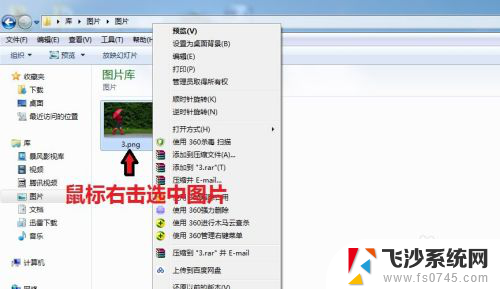
2.在对话框中,点击“打开方式”,选择【画图】
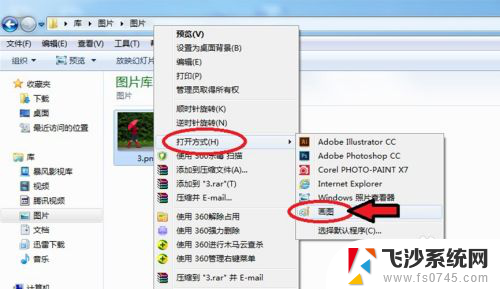
3.图片进入画图工具,点击左上角的图标。

4.出现对话框,点击【另存为】选择“JPEG图片”。
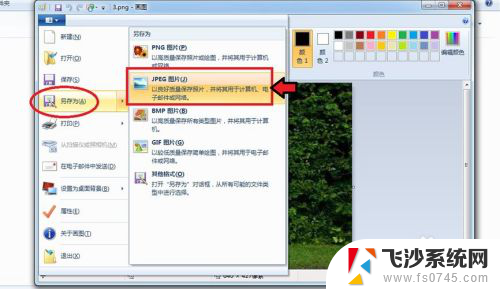
5.出现对话框,保存到刚才的文件夹。命名图片名称,保存类型为“JPEG”,再点击【保存】。
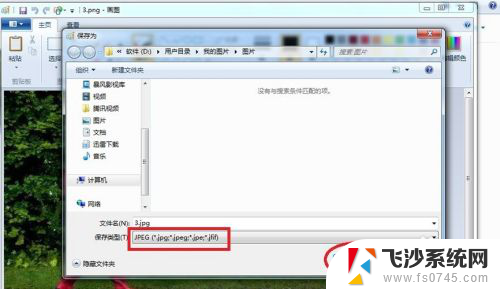
6.出现的对话框,点击【确定】,图片会自动保存为jpg格式。

7.保存后,我们可以看到在该文件夹就有jpg格式的图片了。
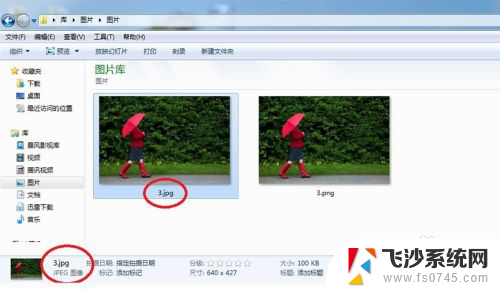
以上就是电脑桌面的图片如何转换为jpg格式的全部内容,如果遇到这种情况,您可以按照以上操作解决问题,非常简单快速,一步到位。
电脑桌面的图片怎么改成jpg格式 如何将图片格式转换为jpg格式相关教程
-
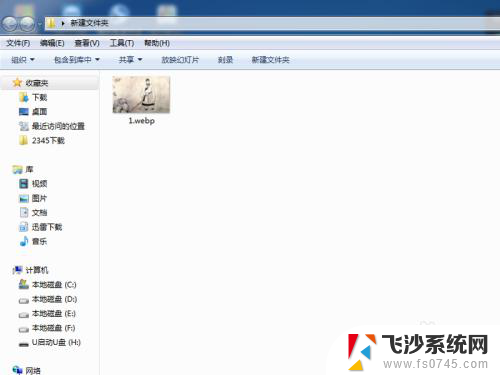 怎样将webp格式转换成jpg格式 webp图片如何转换为jpg格式
怎样将webp格式转换成jpg格式 webp图片如何转换为jpg格式2024-01-17
-
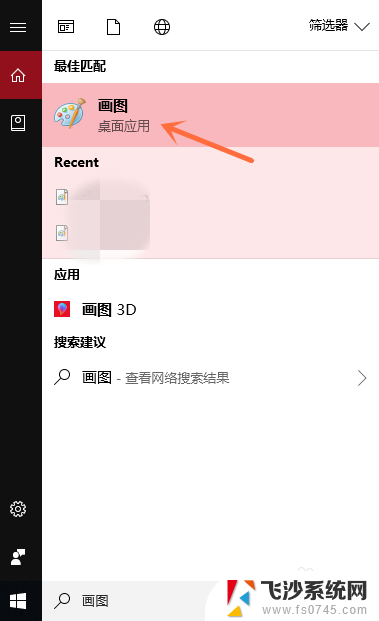 怎么把图片变成jpg格式文件 如何将图片转为JPG格式
怎么把图片变成jpg格式文件 如何将图片转为JPG格式2023-11-27
-
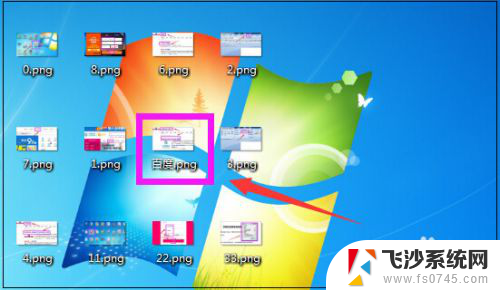 电脑如何把png改成jpg格式 怎样将png图片转为jpg格式
电脑如何把png改成jpg格式 怎样将png图片转为jpg格式2024-02-12
-
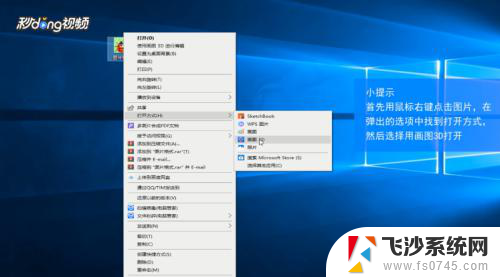 图片怎么弄成jpg格式 jpg格式图片转换方法
图片怎么弄成jpg格式 jpg格式图片转换方法2024-03-22
- 文件怎么改成jpg格式 图片格式修改为jpg格式的教程
- jpg格式图片怎么转换成png格式 jpg格式转换为png格式的方法
- 如何改jpg格式 如何将图片格式修改为jpg格式
- pdf怎么转换图片 如何将PDF文档转换成JPG格式图片
- 电脑png图片怎么转换成jpg格式 电脑png转换成jpg的方法
- 怎么把图片png格式改为jpg格式 jpg 格式转换为 png 格式的步骤
- windows电脑如何复制粘贴 笔记本电脑复制文件的方法
- window 企业版 Windows 10各版本功能区别
- windows pdf 笔记 自由笔记APP的笔记怎样导入PDF
- windows是如何开启电脑高性能? 电脑开启高性能模式的步骤
- windous怎么分屏 电脑屏幕分屏操作步骤
- windows字体全部显示黑体 文字黑色背景怎么设置
电脑教程推荐
- 1 windows字体全部显示黑体 文字黑色背景怎么设置
- 2 苹果装了windows如何进去bois 怎么在开机时进入BIOS系统
- 3 window联不上网 笔记本无法连接无线网络怎么办
- 4 如何关闭检查windows更新 笔记本电脑如何关闭自动更新程序
- 5 windowsx怎么设置开机密码 笔记本电脑开机密码设置方法
- 6 windows七笔记本电脑动不了怎么办 笔记本无法启动黑屏怎么办
- 7 win0默认游览器 电脑默认浏览器设置方法
- 8 win0忘记密码 笔记本电脑登录密码忘记怎么办
- 9 thinkpad在bios里设置电池 笔记本BIOS中自带电池校正功能使用方法
- 10 windowsserver文件服务器搭建 Windows Server 2012搭建网络文件服务器步骤